TLS ne s’affiche pas dans le registre ? Comment l’activer
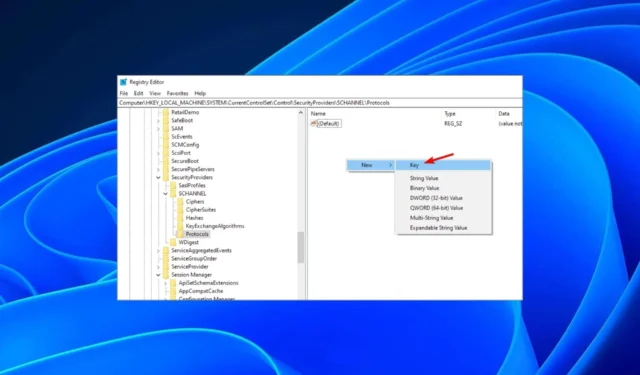
TLS est un protocole de sécurité qui assure la communication sur Internet en cryptant les données. Parfois, vous devrez peut-être ajuster ses clés de registre pour le dépannage ou toute autre modification.
Le problème survient lorsque TLS ne s’affiche pas dans votre registre. Ce sera notre sujet principal pour aujourd’hui car nous vous montrons comment l’activer dans votre registre.
Pourquoi TLS 1.2 manque-t-il dans le registre ?
Le registre est une base de données d’informations sur la configuration de votre ordinateur. Il est utilisé par Windows et d’autres programmes pour stocker des paramètres et des informations sur le matériel, les logiciels et les utilisateurs de votre ordinateur.
Étant donné que TLS est un composant de sécurité critique, il devrait se trouver dans le chemin par défaut suivant :HKEY_LOCAL_MACHINE\SYSTEM\CurrentControlSet\Control\SecurityProviders\SCHANNEL\Protocols\TLS 1.2\Client\Enabled
Cependant, s’il ne s’affiche pas dans votre registre, cela peut signifier que vous n’avez pas activé la fonctionnalité ou que vous l’avez désactivée par défaut.
Les anciennes versions de TLS sont connues pour être sujettes aux attaques, il est donc préférable de les désactiver car elles présentent un risque de sécurité énorme.
Une autre raison pour laquelle il peut manquer est si vous avez un certificat invalide. Un certificat expiré ou invalide ne peut pas avoir la clé correspondante stockée dans le registre, donc le TLS ne s’affichera pas dans votre registre.
Néanmoins, cela ne signifie pas qu’il est impossible de l’activer. La bonne nouvelle est que vous pouvez facilement créer une nouvelle clé et activer le protocole TLS à partir de votre registre ; ci-dessous est comment le faire.
Comment activer TLS dans le registre ?
Tout d’abord, assurez-vous de vérifier les éléments suivants :
- Assurez-vous d’être connecté à l’aide d’un compte d’utilisateur avec des privilèges d’administrateur .
- Vérifiez la présence de virus dans votre système au cas où vos clés de registre auraient été falsifiées et supprimées.
Procédez maintenant aux étapes suivantes pour activer TLS :
- Avant d’apporter des modifications à l’Éditeur du Registre, nous vous recommandons de sauvegarder votre registre ou de créer un point de restauration . De cette façon, si quelque chose ne va pas, vous pouvez annuler les modifications et éviter d’endommager votre PC.
- Appuyez sur les touches Windows+ Rpour ouvrir la commande Exécuter .
- Tapez regedit dans le champ de recherche et appuyez sur Enter.
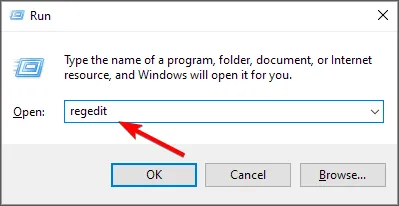
- Accédez au chemin suivant :
Computer\HKEY_LOCAL_MACHINE\SYSTEM\CurrentControlSet\Control\SecurityProviders\SCHANNEL\Protocols - Faites un clic droit sur l’espace vide dans le volet de droite et choisissez Nouveau , puis Clé.
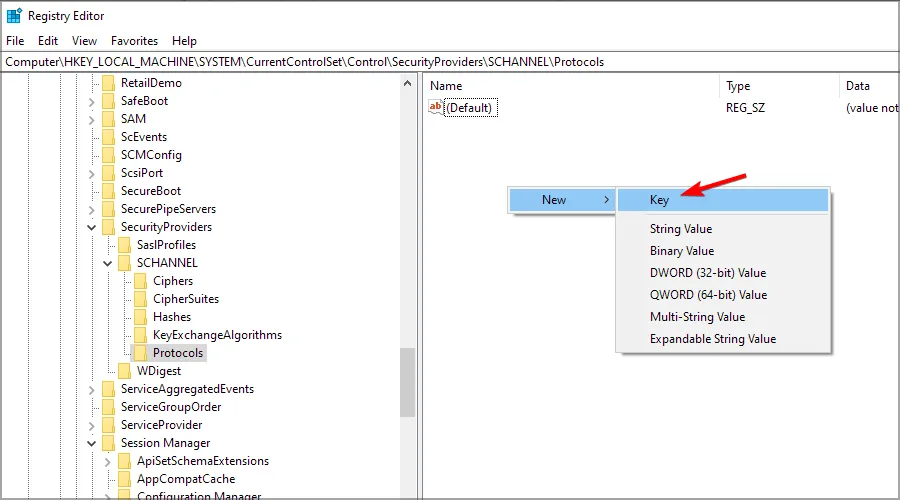
- Nommez la nouvelle clé TLS 1.2 et cliquez pour la développer.
- Accédez à TLS 1.2, cliquez sur l’espace vide dans le volet de droite et ajoutez deux nouvelles clés. Nommez le premier Client et le second Serveur.
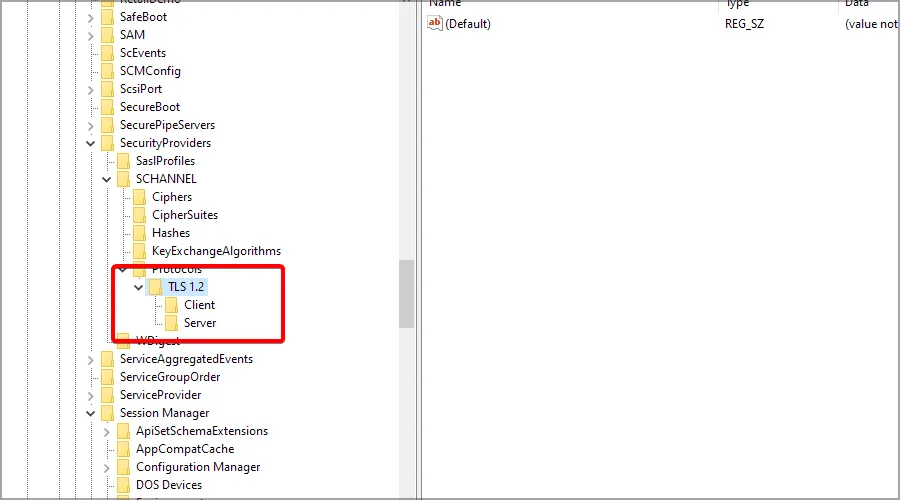
- Maintenant, sélectionnez la clé Client, cliquez avec le bouton droit dans le volet de droite et sélectionnez Nouveau, puis Valeur DWORD (32 bits) .
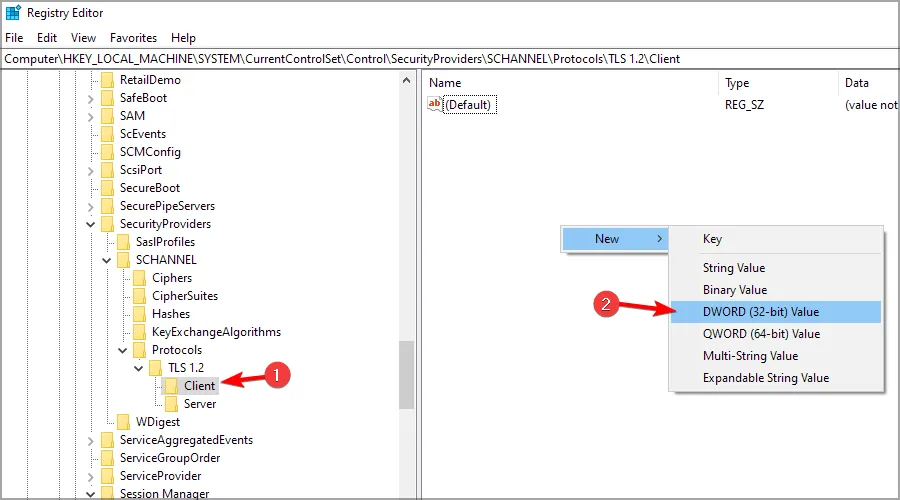
- Nommez le DWORD DisabledByDefault et double-cliquez dessus.
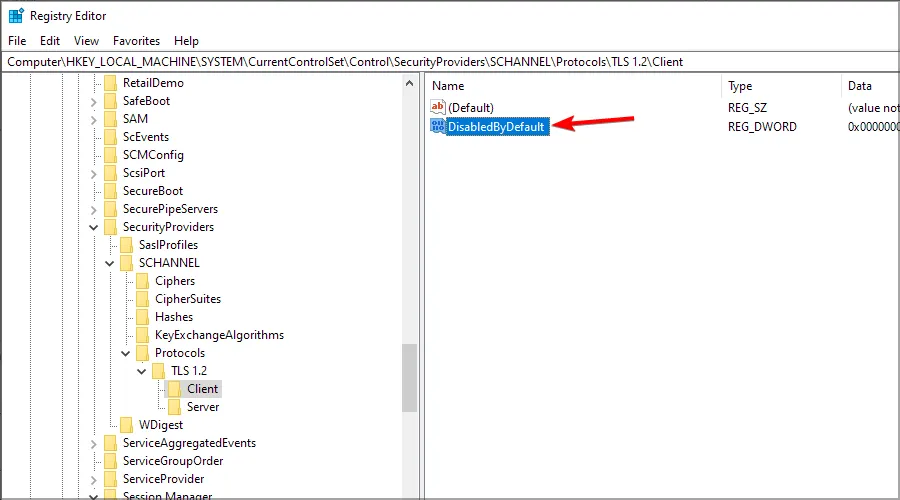
- Assurez-vous que la base est hexadécimale et que la valeur est 0 (zéro).
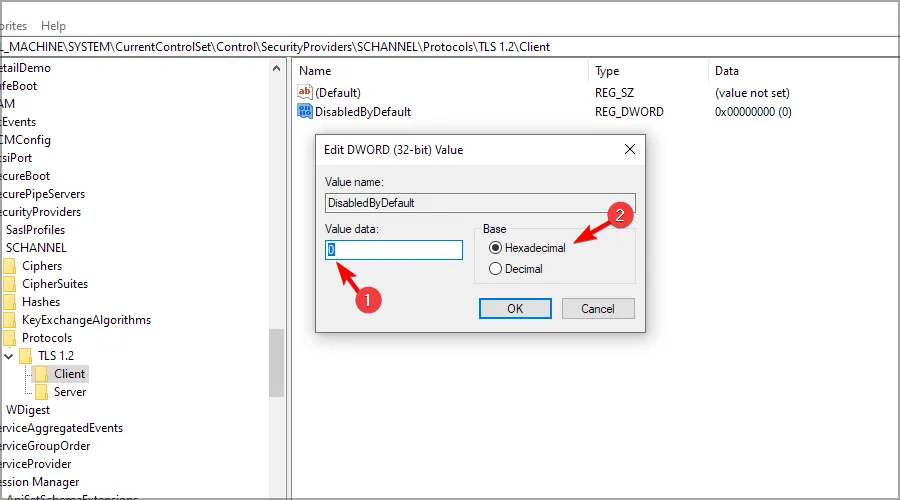
- Créez un nouveau DWORD et nommez-le Enabled, puis double-cliquez dessus.
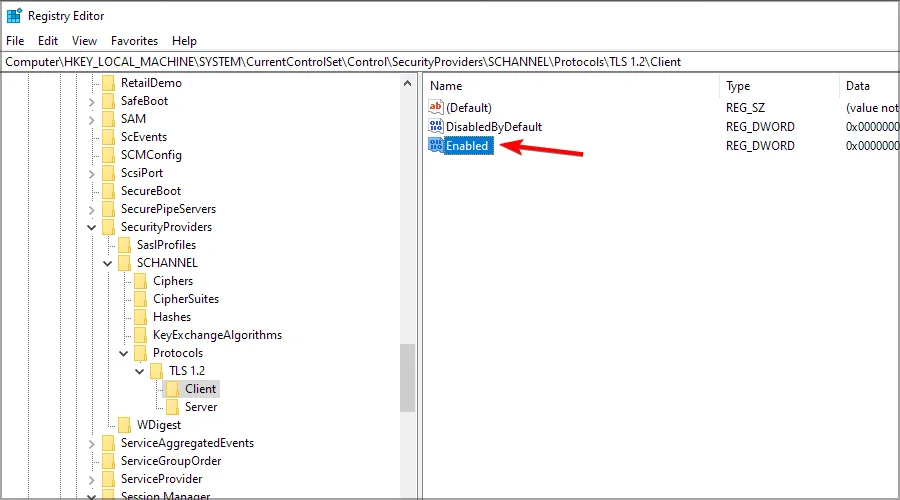
- Assurez-vous que la base est, encore une fois, hexadécimale et que la valeur est définie sur 1 .
- Fermez l’Éditeur du Registre et redémarrez votre PC.
Et voilà comment activer TLS à partir de votre registre. Pendant que vous êtes encore là, consultez les meilleurs navigateurs qui prennent en charge la dernière version de TLS pour une sécurité maximale.
Avez-vous réussi à activer TLS ? Faites-nous savoir dans la section commentaire ci-dessous.



Laisser un commentaire